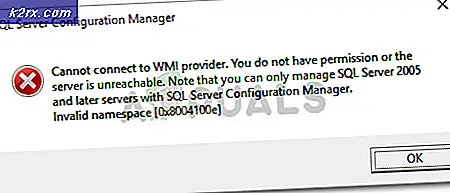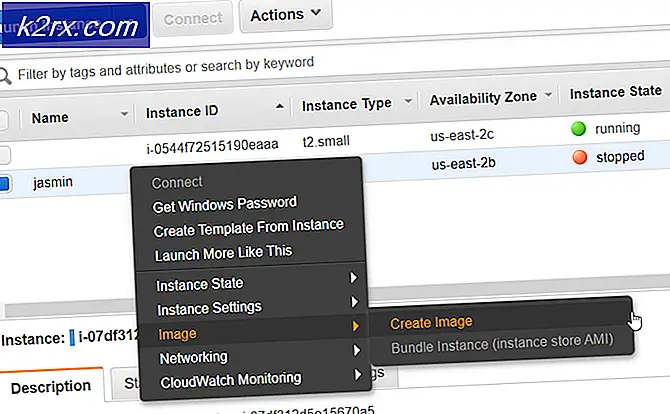Lumia 930, 830 ve 1520'de Pil Drenajı Sorunlarını Düzeltme
Lumia marka 930, 830 ve 1520 modellerinin piyasaya sürülmesinden bu yana, telefonların pil ömrüyle ilgili çok sayıda şikayet ve sorun yaşanmıştır. Bu akıllı telefonlar uzun pil tüketimi ile uzun zamandır ilişkilendirilmiştir. Son iki modelin günlüğü ile bilinen bir hata, Microsoft da ilk kez Pil Drenaj sorunları konusunu ele aldı ve ele aldı. Sorunu çözme arayışında, şirket resmi destek forumu, etkilenen müşterilerin yardımını istiyor. Kullanıcıların tetikleyici için arama yapmasını bekler, böylece sorun üzerinde çalışabilirler.
Yine de, bu hızlı pil drenajı için asıl nedenin (SoC 8974 yonga setleri) bir şekilde bilinmesine rağmen, problem devam ediyor ve dünya çapındaki binlerce Lumia kullanıcısını etkiliyor. Şirket ayrıca, sorunların farkında olduklarını ve bu yapıların pil tüketiminin beklenenden oldukça yüksek olduğundan şikayet eden kullanıcılardan gelen raporları araştırdıklarını onayladı ve onayladı. Bu araştırma kapsamında yer alan modeller şunlardır: Lumia Icon, 930, 830 ve 1520.
Durumda, Insider Fast Ring'de daha fazla veya Windows Insider Build 14336'yı çalıştırıyorsunuz ve yukarıda bahsedilen model yapılardan birine sahip oluyorsunuz, ardından aşağıdaki adımları takip ederek sorunların rapor edilmesine yardımcı oluyorsunuz:
PRO TIP: Sorun bilgisayarınız veya dizüstü bilgisayar / dizüstü bilgisayar ile yapılmışsa, depoları tarayabilen ve bozuk ve eksik dosyaları değiştirebilen Reimage Plus Yazılımı'nı kullanmayı denemeniz gerekir. Bu, çoğu durumda, sorunun sistem bozulmasından kaynaklandığı yerlerde çalışır. Reimage Plus'ı tıklayarak buraya tıklayarak indirebilirsiniz.1. Adım: Alan Medic uygulamasını ayarlama
- Lumia Store'dan Field Medic uygulamasını indirin ve kurun.
- Uygulamayı başlatın ve Gelişmiş sekmesine dokunun. Şimdi kullanmak istediğiniz ETW Sağlayıcıları seçin.
- UxAppPlatform ve Power_ScreenOff dışındaki tüm seçenekleri, seçimini kaldırarak kaldırın.
- Şimdi ön sayfaya geri dönün ve Sistem Günlüğünü Yapılandır ve Çöp Döküm seçeneklerine dokunun.
- Güç Günlüklerini Dahil Et seçeneğini etkinleştirin.
2. Adım: Alan Medic App nasıl kullanılır
Field Medic Uygulamasını kullanmak için şu adımları izleyin:
- Oyun, kamera, video oynatıcı vb. Uygulamaları kullanan tüm ağır pillerin kapalı olduğundan emin olun.
- Şimdi uygulamayı başlatabilir ve Start Logging üzerine basabilirsiniz.
- Uygulamadan uzaklaşın ve akıllı telefonunuzu normal olarak yaklaşık 20 dakika ila bir saat arasında kullanın.
- Bir kez bittiğinde, Field medic uygulamasına geri dönebilir ve Stop Logging'e tıklayabilirsiniz.
Bundan sonra, uygulama gerekli günlükleri toplamak ve üretmek için bir süre tüketecektir. Koleksiyondan sonra, günlüğünüzle ilgili temel bilgileri girmenizi isteyen bir iletişim kutusu görünecektir. Ayrıntıları, rapor başlığını ve rapor adımlarını doldurun. Kaydet simgesine tıkladığınızda sorun yerel olarak bildirilecektir.
3. Adım: Günlükleri bulma ve teslim etme
Sıkıştırılmış günlükler cihazınızda Telefon > FieldMedic (klasöre PC veya Dizüstü bilgisayar aracılığıyla erişebilirsiniz) yolunda saklandı. Bu sıkıştırılmış klasörü araştırma ekibine yardımcı olacağını düşündüğünüz bilgilerle birlikte Microsoft ekibine gönderebilirsiniz.
PRO TIP: Sorun bilgisayarınız veya dizüstü bilgisayar / dizüstü bilgisayar ile yapılmışsa, depoları tarayabilen ve bozuk ve eksik dosyaları değiştirebilen Reimage Plus Yazılımı'nı kullanmayı denemeniz gerekir. Bu, çoğu durumda, sorunun sistem bozulmasından kaynaklandığı yerlerde çalışır. Reimage Plus'ı tıklayarak buraya tıklayarak indirebilirsiniz.